
สารบัญ:
- ผู้เขียน John Day [email protected].
- Public 2024-01-30 13:06.
- แก้ไขล่าสุด 2025-01-23 15:12.

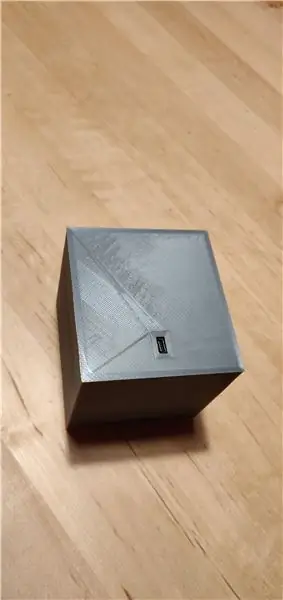
ในคำแนะนำนี้ ฉันจะสอนวิธีสร้างสถานีขนาดเล็กเพื่อวัดอุณหภูมิและความชื้นในพื้นที่และแสดงบนจอแสดงผล ทำไมฉันถึงทำเช่นนี้ พ่อของฉันถามฉันว่าฉันจะทำเซ็นเซอร์ที่วัดได้ อุณหภูมิและความชื้นในสำนักงานของเขา แต่เนื่องจากไม่สามารถใช้ wifi ได้ จึงควรแสดงเฉพาะการวัดโดยตรงเท่านั้น..
ขั้นตอนที่ 1: สิ่งที่คุณต้องการ
Arduino สิ่ง:
- DHT11 เซ็นเซอร์อุณหภูมิและความชื้น 0, 90€
- Arduino นาโน 1.85€
- 1.8" จอแสดงผล TFT 3, 46€
- สายเคเบิลตัวเมียกับตัวเมีย 0, 53€
อื่น:
- ซุปเปอร์กลูและฮอตกลู
- เครื่องพิมพ์ 3 มิติหรือคนที่คุณสามารถขอให้พิมพ์อะไรก็ได้
ขั้นตอนที่ 2: การเตรียมการ
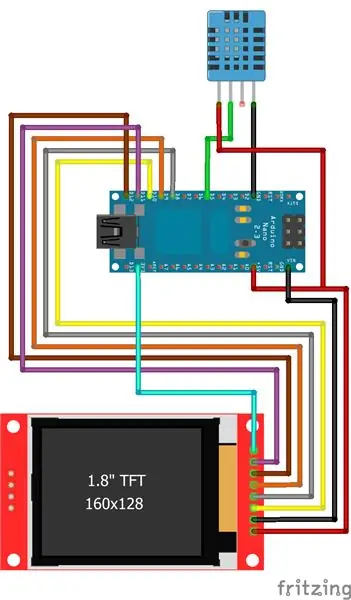
ทำการเดินสายไฟตามที่แสดงในภาพและตรวจสอบกับแบบร่างจากขั้นตอนถัดไปที่ใช้งานได้
นอกจากนี้ คุณอาจพิมพ์ทั้งสองส่วนสำหรับเคส (ไฟล์.stl สองไฟล์)
ขั้นตอนที่ 3: Arduino Sketch
นี่คือภาพร่างสำหรับ Arduino nano ที่คุณต้องแฟลชบน mcu
สามารถดึงเวอร์ชัน GitHub ได้ที่นี่หรือดาวน์โหลดจากคำแนะนำนี้
สำหรับวิธีการทำงาน โปรดดูคำชมเชยแม้ว่าจะเป็นภาษาเยอรมัน นักแปลสามารถช่วยคุณได้
ขั้นตอนที่ 4: นำมันมารวมกัน
- ติดกาว Arduino Nano ลงในเคสเพื่อให้คุณสามารถเสียบปลั๊กจากด้านนอกผ่านส่วนเล็กทั้งหมดได้
- กาวเซ็นเซอร์ DHT11 เข้ากับส่วนหน้าขนาดเล็กทั้งหมดด้วยกาวร้อน
- ติดกาวจอแสดงผล TFT เข้ากับฝาครอบด้านหน้าเพื่อให้พอดีกับขอบหน้าปัดสีดำ (เปิดเครื่องเพื่อให้ดูดีขึ้น)
- ใช้ superglue และกาวฝาครอบด้านหน้าเข้ากับเคส
แนะนำ:
การออกแบบเกมในการสะบัดใน 5 ขั้นตอน: 5 ขั้นตอน

การออกแบบเกมในการสะบัดใน 5 ขั้นตอน: การตวัดเป็นวิธีง่ายๆ ในการสร้างเกม โดยเฉพาะอย่างยิ่งเกมปริศนา นิยายภาพ หรือเกมผจญภัย
การตรวจจับใบหน้าบน Raspberry Pi 4B ใน 3 ขั้นตอน: 3 ขั้นตอน

การตรวจจับใบหน้าบน Raspberry Pi 4B ใน 3 ขั้นตอน: ในคำแนะนำนี้ เราจะทำการตรวจจับใบหน้าบน Raspberry Pi 4 ด้วย Shunya O/S โดยใช้ Shunyaface Library Shunyaface เป็นห้องสมุดจดจำใบหน้า/ตรวจจับใบหน้า โปรเจ็กต์นี้มีจุดมุ่งหมายเพื่อให้เกิดความเร็วในการตรวจจับและจดจำได้เร็วที่สุดด้วย
วิธีการติดตั้งปลั๊กอินใน WordPress ใน 3 ขั้นตอน: 3 ขั้นตอน

วิธีการติดตั้งปลั๊กอินใน WordPress ใน 3 ขั้นตอน: ในบทช่วยสอนนี้ ฉันจะแสดงขั้นตอนสำคัญในการติดตั้งปลั๊กอิน WordPress ให้กับเว็บไซต์ของคุณ โดยทั่วไป คุณสามารถติดตั้งปลั๊กอินได้สองวิธี วิธีแรกคือผ่าน ftp หรือผ่าน cpanel แต่ฉันจะไม่แสดงมันเพราะมันสอดคล้องกับ
การลอยแบบอะคูสติกด้วย Arduino Uno ทีละขั้นตอน (8 ขั้นตอน): 8 ขั้นตอน

การลอยแบบอะคูสติกด้วย Arduino Uno ทีละขั้นตอน (8 ขั้นตอน): ตัวแปลงสัญญาณเสียงล้ำเสียง L298N Dc ตัวเมียอะแดปเตอร์จ่ายไฟพร้อมขา DC ตัวผู้ Arduino UNOBreadboardวิธีการทำงาน: ก่อนอื่น คุณอัปโหลดรหัสไปยัง Arduino Uno (เป็นไมโครคอนโทรลเลอร์ที่ติดตั้งดิจิตอล และพอร์ตแอนะล็อกเพื่อแปลงรหัส (C++)
เครื่อง Rube Goldberg 11 ขั้นตอน: 8 ขั้นตอน

เครื่อง 11 Step Rube Goldberg: โครงการนี้เป็นเครื่อง 11 Step Rube Goldberg ซึ่งออกแบบมาเพื่อสร้างงานง่ายๆ ในรูปแบบที่ซับซ้อน งานของโครงการนี้คือการจับสบู่ก้อนหนึ่ง
